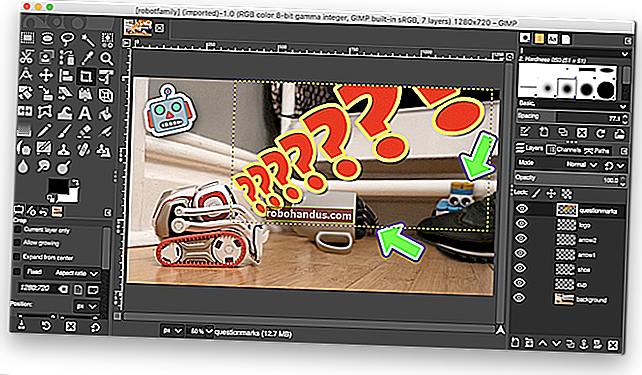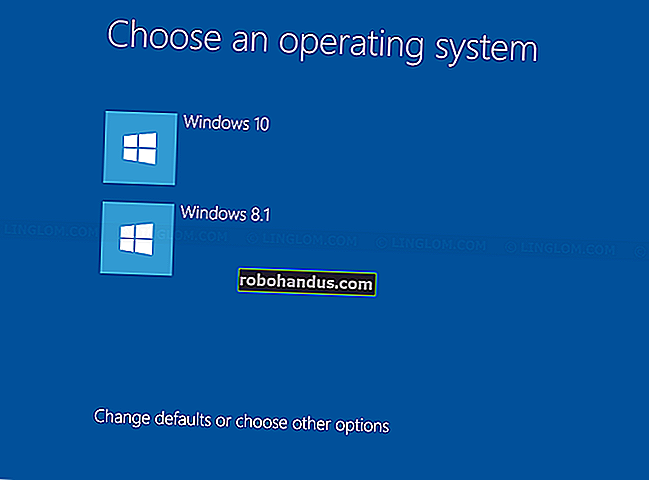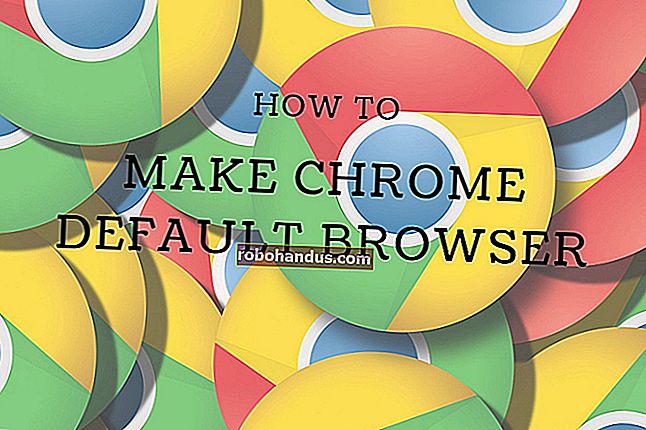コンピュータがPCゲームを実行できるかどうかをすばやく確認する方法

PCゲームは、コンソールゲームほど単純ではありません。グラフィックハードウェアが弱いラップトップや古いPCを使用している場合は、苦労して稼いだ現金を使う前に、コンピューターがゲームをサポートできるかどうかを確認することが重要です。
幸いなことに、PCゲーマーは、以前ほど頻繁にハードウェアをアップグレードする必要がありません。何年も前に製造されたゲーミングPCでさえ、最新のゲームを問題なく処理できるはずです。それでも、最近のゲームを始めるために必要なのは、新しいグラフィックカードだけかもしれません。ゲーム用に構築されていないラップトップと古いPCは別の問題です。
関連:PCゲームのグラフィック設定を簡単に設定する方法
インテルグラフィックスに注意してください
まず、大きな警告が1つあります。コンピュータが専用のNVIDIAまたはAMDグラフィックカードを使用する代わりに統合Intelグラフィックを使用している場合、グラフィックが要求される新しいゲームの実行で問題が発生する可能性があります。
ゲーム用ラップトップとして特に請求されていないほとんどのラップトップは、Intel統合グラフィックスを使用しています。これは、より安価で、消費電力も少なくて済みます。これらのゲーミングノートパソコンは通常、Intel統合グラフィックスと専用グラフィックスカードの両方を提供し、実行内容に基づいてそれらを切り替えます。
多くのデスクトップPCも、コストを抑えるためにIntel統合グラフィックスを使用しています。ただし、デスクトップを使用すると、通常、専用のグラフィックカードを購入してインストールし、ゲームを後押しするのは非常に簡単です。

Intelのオンボードグラフィックスのパフォーマンスは長年にわたって向上していますが、ゲームに関しては十分ではありません。最新のIntelグラフィックスハードウェアでさえ、NVIDIAまたはAMDの専用グラフィックスカードを使用するよりもはるかに低速です。Intelグラフィックスしかない場合は、最低のグラフィックス設定で最新のゲームをプレイすることさえできない場合があります。
PCの仕様を手動で確認する
より自動化された方法については後で説明しますが、最初に手動による方法について説明します。コンピュータのハードウェア(主にCPU速度、RAMの容量、グラフィックカードの詳細)を知っておく必要があります。この情報は、ラップトップの仕様をオンラインで検索するなど、さまざまな方法で見つけることができます。
ただし、これらすべての詳細を見つける最も簡単な方法は、システム情報ツールを使用することです。優れたCCleanerを製造しているのと同じ会社製のSpeccy(無料版で問題ありません)をお勧めします。Speccyをダウンロードしてインストールし、起動します。
メインの概要画面には、知っておくべきことが表示されます。
- CPUのタイプと速度(GHz単位)。
- RAMの容量(GB単位)。
- コンピュータのグラフィックカードのモデルと、グラフィックカードに搭載されているRAMの容量。

次に、実行するゲームのシステム要件を調べます。通常、この情報はゲームのWebサイト、または販売しているストアのサイトにあります。たとえば、Steamストアの各ゲームのページの下部にあります。
Speccyに表示されている情報を、ゲームに記載されている詳細と比較します。プロセッサ、メモリ、およびビデオカードの要件に特に注意してください。コンピュータに含まれている基本的なハードウェアを思い出せば、システム要件の確認は、それらを一瞥してメモリから比較するのと同じくらい簡単です。

最小要件と推奨要件の違いに注意する必要があります。最小要件は、ゲームを開始するために必要なものです。通常、ゲームは最低の設定で実行する必要があり、あまり楽しい経験ではない場合があります。お使いのPCが推奨仕様を満たしている場合は、ゲームをより快適にプレイできます。すべてのグラフィックオプションを最大設定まで上げることができない場合がありますが、再生可能なバランスがうまくいくはずです。
PCの仕様をゲームと自動的に比較する
PCの仕様を自分で把握し、それをゲームの要件と比較することはそれほど難しくありませんが、多くの場合、コンピューターを使用することができます。システム要件を自動的に確認するには、Can You RunItのWebサイトを使用してください。このウェブサイトは、AMDを含むさまざまな大企業によって承認されています。
このWebサイトを使用する前に、System Requirements LabDetectionデスクトップアプリを実行することをお勧めします。そうでない場合は、とにかくゲームを初めて検索するときに実行するように求められます。このアプリをインストールすると、ウェブサイトに戻る前にコンピューターのハードウェアがスキャンされ、ハードウェアを識別する特別なCookieが設定されます。このようにして、JavaまたはActiveXアプレットをインストールする必要はありません。

ツールを実行した後、Can You Run ItのWebサイトにアクセスし、[ゲームの検索]ボックスにチェックするゲームの名前の入力を開始します。フィールドは自動的にタイトルを提案するので、適切なゲームを選ぶことができます。ゲームを選択したら、「Can YouRunIt」ボタンをクリックします。

結果ページでは、CPU、ビデオカード、RAM、Windowsバージョン、空きディスク容量など、ゲームの最小要件と推奨要件の両方に対してPCがどのようにスタックするかを確認できます。

関連:ブラウザを閉じたときにプライベートデータを自動的にクリアする方法
検出ツールがインストールされたので、将来的には好きなだけゲームをチェックできます。検出ツールは、ブラウザがハードウェア情報を取得できるようにCookieを保存することで機能することに注意してください。Cookieをクリアした場合は、検出ツールを再度実行する必要があります。
画像クレジット:Flickrのwłodi、FlickrのCarles Reig